Halaman ini menjelaskan cara mengizinkan StratoProbe mengidentifikasi aset mesin di infrastruktur Anda dengan fitur pemindaian rentang IP.
Pemindaian rentang IP memungkinkan Anda memindai alamat IP infrastruktur dan otomatis menambahkan aset ke kredensial Anda. StratoProbe pertama-tama melakukan ping ke semua alamat IP dalam rentang yang diberikan, lalu mulai mengautentikasi ke alamat IP tersebut menggunakan kredensial yang disediakan untuk WMI untuk Windows atau SSH untuk Linux.
StratoProbe kemudian mencoba mengakses setiap aset secara berurutan menggunakan kredensial yang disediakan. Setelah login berhasil, setiap aset ditempatkan di bawah kredensial pertama yang berhasil.
Setelah pemindaian selesai, StratoProbe akan mulai mengumpulkan data dari aset yang berhasil mencocokkan kredensial.
Anda dapat mengakses fitur pemindaian rentang IP dengan mengklik Tambahkan aset > Komputer > Pindai rentang alamat IP dari bagian atas layar. Untuk menggunakan fitur ini, Anda harus menyetujui persyaratan dan ketentuan.
Persyaratan
Pemindaian rentang IP mengirimkan permintaan Internet Control Message Protocol (ICMP)
dengan perintah ping.
Agar dapat menggunakan pemindaian rentang IP, pastikan aturan firewall Anda mengizinkan
permintaan ICMP dari StratoProbe.
Menambahkan rentang alamat IP untuk dipindai
Anda dapat menambahkan rentang IP secara manual untuk dipindai, atau menguploadnya secara massal dengan file CSV.
Untuk menambahkan rentang IP secara manual, ikuti langkah-langkah berikut:
- Dari halaman Scan IP address ranges, pilih Add IP address ranges > Enter ranges.
- Masukkan alamat IP awal dan akhir rentang di kolom yang disediakan. Perhatikan bahwa Anda dapat menambahkan maksimal subnet /16 atau 65.536 alamat IP ke satu rentang.
- Untuk menentukan rentang tambahan, klik Tambahkan rentang IP dan ulangi prosesnya.
- Klik Mulai pemindaian IP, lalu dari jendela pop-up, klik Mulai pemindaian.
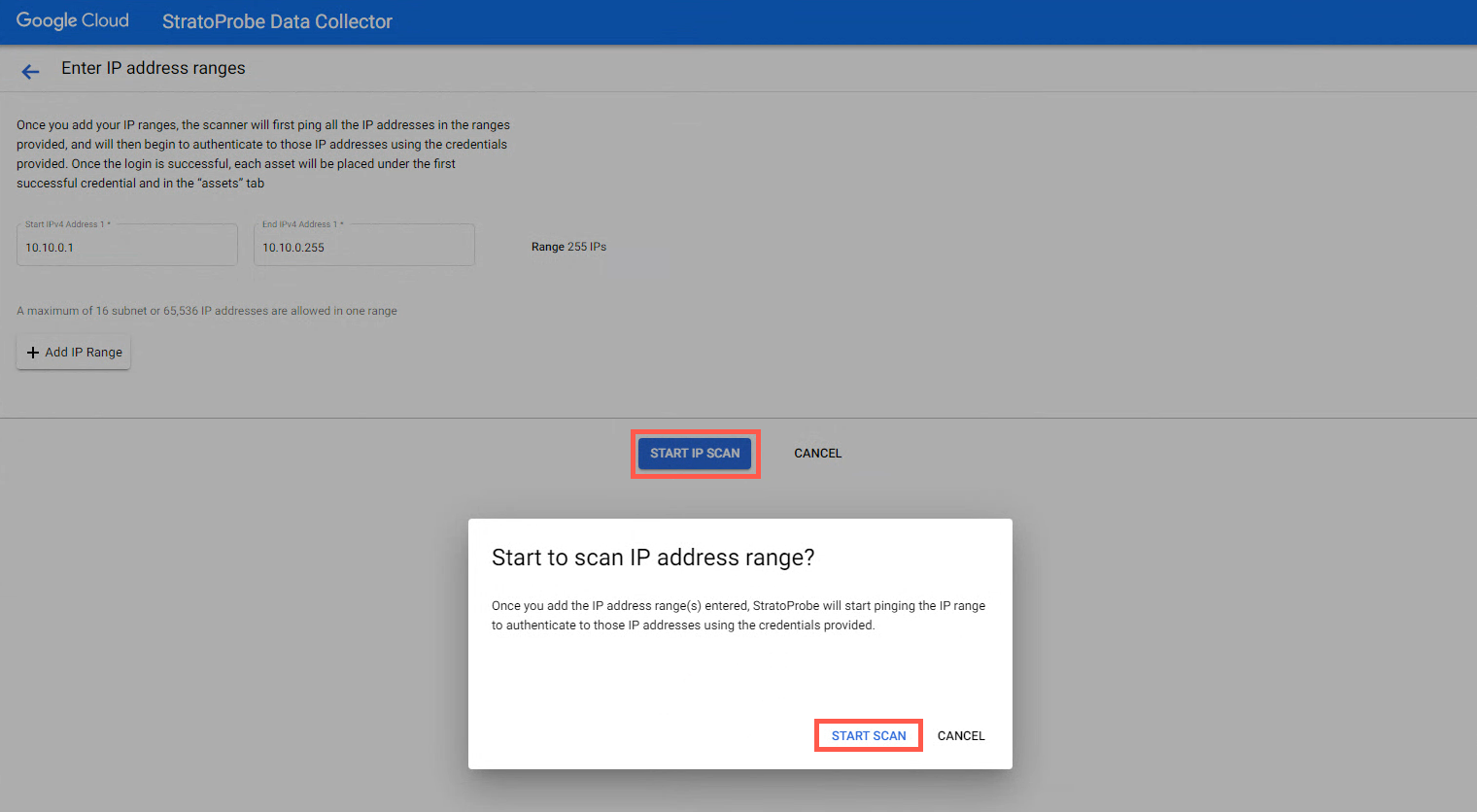
Setelah Anda memasukkan rentang alamat IP, rentang tersebut akan muncul dalam daftar Rentang alamat IP. Pemindaian dimulai secara otomatis.
Untuk mengimpor sekumpulan rentang IP secara massal, ikuti langkah-langkah berikut:
- Dari halaman Scan IP address ranges, pilih Add IP address ranges > Upload CSV of ranges.
- Klik Download template rentang alamat IP dan isi template CSV dengan rentang IP yang ingin Anda pindai.
- Setelah selesai, dari bagian Upload, pilih File rentang alamat IP dari menu dropdown, lalu upload file CSV yang telah diisi ke StratoProbe.
- Klik Simpan, lalu dari jendela pop-up, klik Tutup.
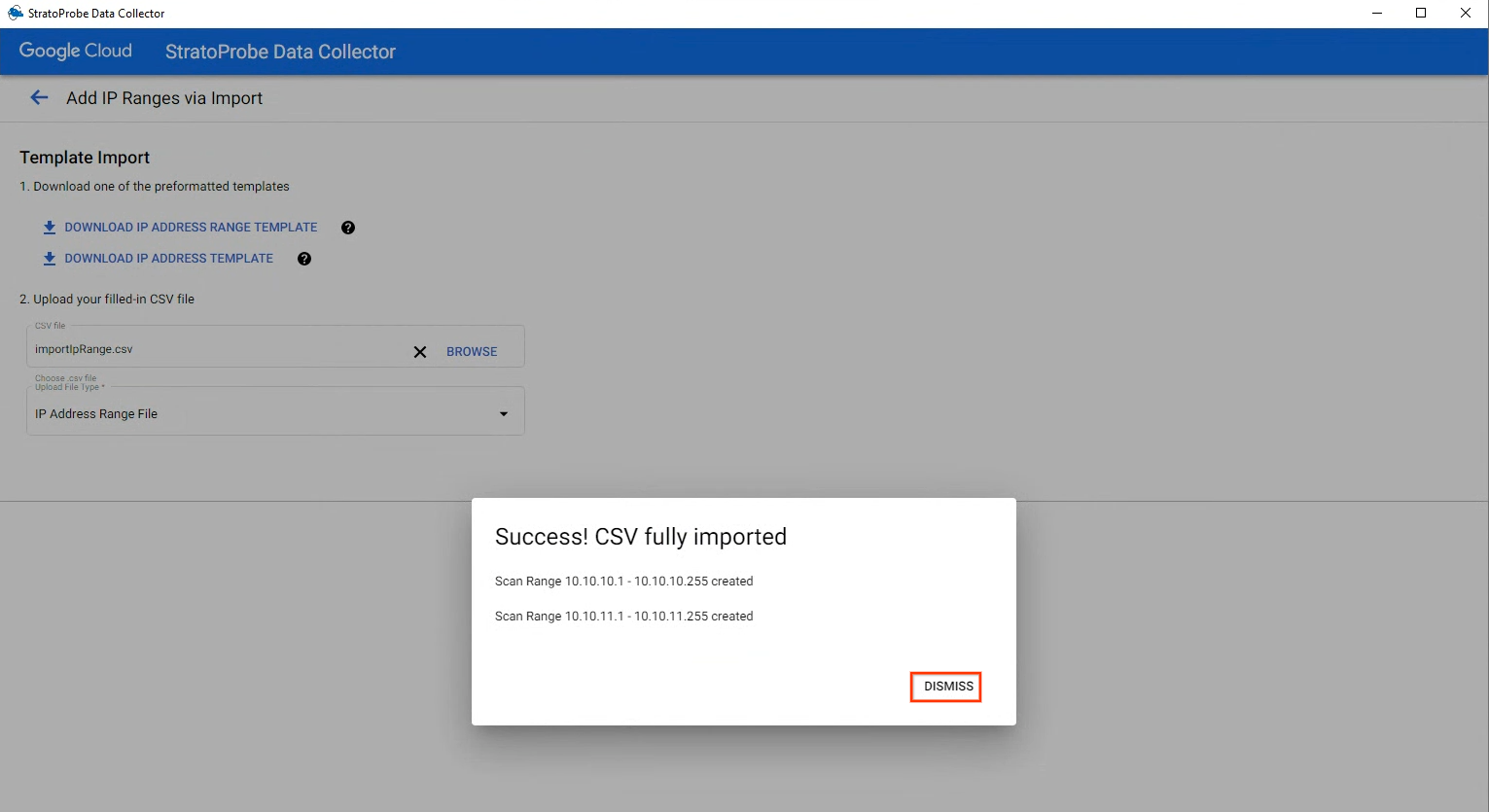
Jika Anda ingin mengimpor daftar alamat IP tertentu untuk aset, bukan mengandalkan pemindaian rentang IP, ikuti langkah-langkah berikut:
- Dari halaman Scan IP address ranges, pilih Add IP address ranges > Upload CSV of ranges.
- Klik Download template alamat IP dan isi template CSV dengan rentang IP yang ingin Anda pindai.
- Setelah selesai, dari bagian Upload, pilih File alamat IP dari menu dropdown, lalu upload file CSV yang telah diisi ke StratoProbe.
- Klik Save untuk menyelesaikan.
Memulai atau menghentikan pemindaian
Semua rentang IP akan otomatis mulai memindai setelah Anda membuatnya. Untuk menemukan aset, Anda dapat memulai atau menghentikan pemindaian setiap rentang IP atau semua rentang sekaligus. Pilih satu atau beberapa rentang alamat IP, lalu klik Mulai pemindaian IP atau Berhenti memindai IP dari bagian atas halaman.
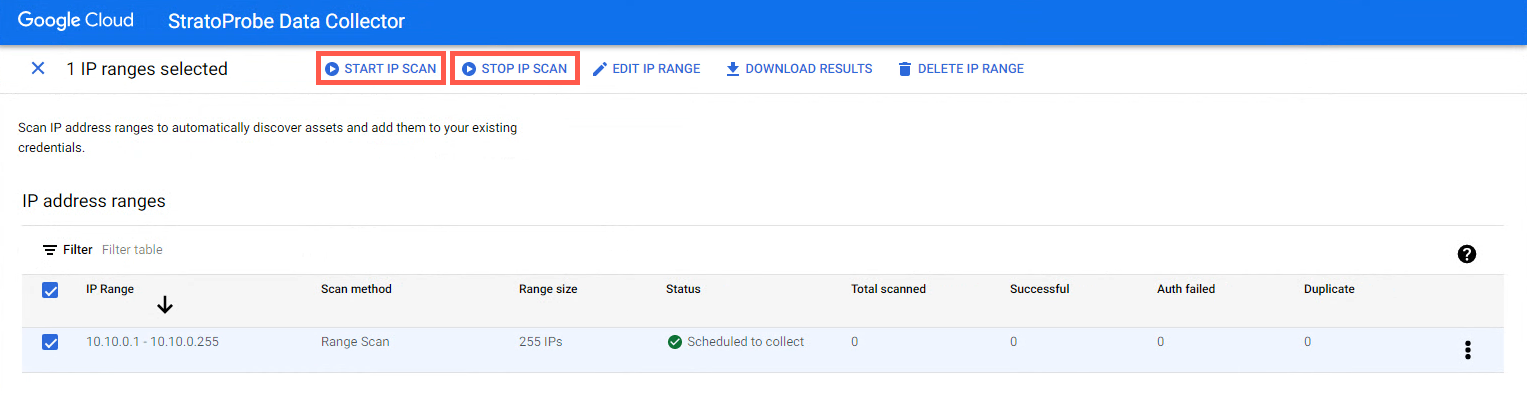
Status rentang IP Anda berubah menjadi Dijadwalkan untuk dikumpulkan atau Dihentikan, dan daftar rentang IP menampilkan jumlah alamat IP yang dipindai dan statistik lainnya tentang aset Anda.
Melihat dan mengekspor hasil
Untuk melihat hasil pemindaian rentang alamat IP tertentu, pilih rentang dari daftar, lalu klik Edit. Alamat IP yang ditemukan oleh StratoProbe akan muncul di bagian Detail pemindaian.
Bagian Status pemindaian menampilkan statistik berikut tentang pemindaian.
- Total yang dipindai. Jumlah alamat IP yang dipindai.
- Berhasil. Jumlah alamat IP yang dapat di-ping, di-login, dan ditambahkan ke kredensial untuk pengumpulan oleh StratoProbe.
- Autentikasi gagal. Jumlah alamat IP yang dapat di-ping oleh StratoProbe, tetapi tidak dapat login dengan kumpulan kredensial apa pun yang disediakan.
- Duplikasikan. Jumlah alamat IP yang dapat di-ping dan di-login oleh StratoProbe, tetapi nama host dan domain asetnya sudah ada di salah satu kredensial untuk pengumpulan.
Setelah StratoProbe menyelesaikan pemindaian, Anda dapat mengekspor hasilnya secara massal dalam file CSV. Pilih rentang IP yang ingin diekspor dari daftar, lalu klik Download hasil untuk mendownload laporan.
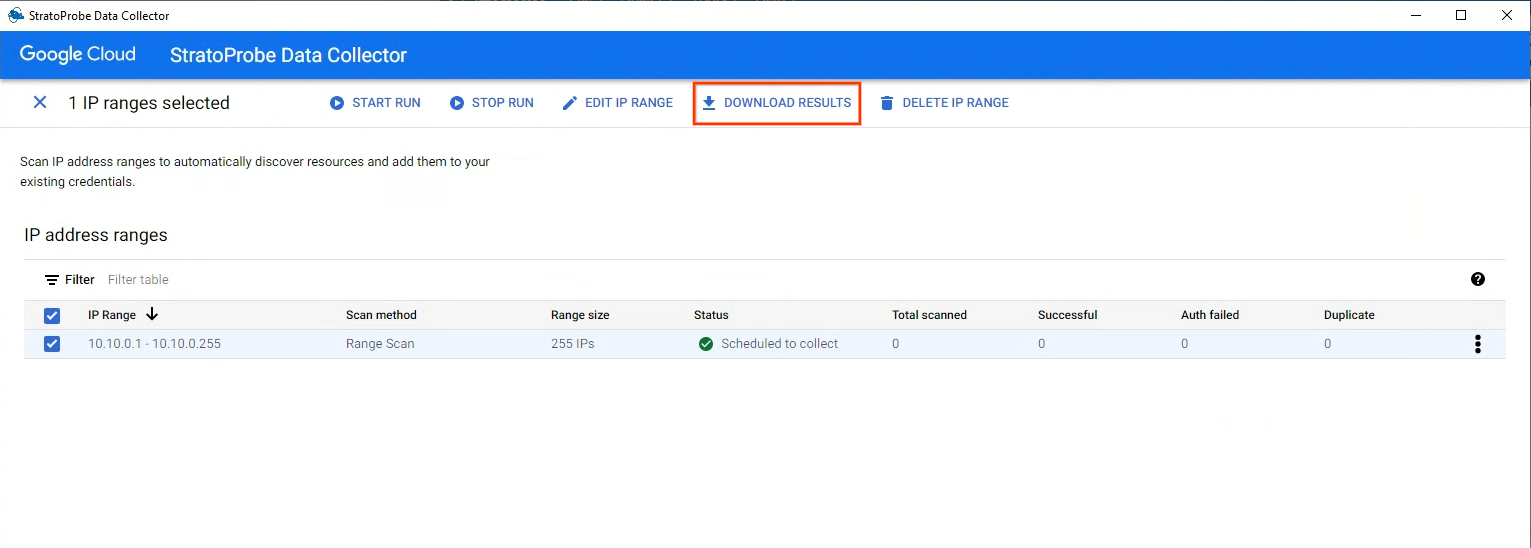
Anda dapat menggunakan informasi dalam laporan hasil untuk mengidentifikasi kredensial tambahan yang mungkin perlu ditambahkan. Kegagalan untuk mengidentifikasi aset dengan benar dapat disebabkan oleh kredensial yang salah atau aturan firewall yang memblokir pemindaian. Untuk memecahkan masalah kemungkinan error, lihat Memecahkan masalah pengumpulan data.
Mengedit dan menghapus aset
Untuk mengedit informasi tentang setiap aset, ikuti langkah-langkah berikut:
- Dari daftar aset dalam grup, pilih aset yang ingin Andaubah, lalu klik Edit aset.
- Dari halaman Edit, ubah nama aset, alamat IP, jenis OS, atau kredensial aset.
- Klik Simpan untuk mengonfirmasi perubahan Anda.
Jika tidak ingin mengirim informasi tentang aset tertentu ke portal StratoZone, Anda dapat menghapusnya dari daftar. Untuk menghapus satu atau beberapa aset dari daftar, centang kotak, lalu klik Hapus aset.

Langkah selanjutnya
- Pelajari cara menambahkan aset mesin secara manual ke StratoProbe.
- Pelajari cara menambahkan aset database ke StratoZone.

